“尝试格式化硬盘驱动器并重新安装Windows。"这是任何Microsoft Windows用户一生中至少听到过一次的短语。但是,如果您确实要这样做,则需要Windows安装光盘或USB。让我们了解如何从Microsoft正式下载Windows安装介质,而不是依赖种子或不可信来源。
本指南将帮助您下载Microsoft认证的文件以继续安装Windows 7,但您可能仍然需要其他一些软件或工具。本指南未显示如何从这些文件中实际创建安装程序。为此,我们有详细的指南,一旦您拥有正式文件,您可能需要经常参考该指南:
如何制作可引导的USB,CD或DVD以使用ISO文件安装Windows
开始之前的一些基本操作

Windows 7

与Windows 8及更高版本不同,Windows 7中没有“重置"选项。因此,如果您遇到Windows 7常见问题之一并想重新安装操作系统,则需要安装介质。
现在,有两种方法可以获取Windows 7:
根据您的情况,您有不同的选择。

第一类中的那些,这是个好消息! Microsoft使您可以从其官方网站下载Windows 7 ISO。
转到Microsoft软件恢复,输入25个字符的产品密钥,选择首选语言,然后单击验证产品密钥。验证密钥后,您将能够下载ISO文件。您还可以选择通过电子邮件将ISO的电子邮件链接发送给您,这是一个更明智的选择,这样您就不必再次执行此过程。
一旦有了ISO,请使用Guy's
您甚至可以尝试从朋友那里借用Windows光盘,从而省去了下载和创建该可启动媒体的麻烦。

看到此消息了吗?不幸的是,如果您购买的Dell或Lenovo笔记本电脑上安装了Windows 7,则上述方法不起作用。 Microsoft软件恢复不支持OEM副本(什么是OEM产品?),这意味着您需要依赖制造笔记本电脑的公司。
希望您的原始包装盒中带有Windows安装光盘。希望您保持了原样。因为除了制造商提供的安装光盘之外,您的密钥也无法在其他任何地方使用。
虽然无法下载Windows,但是您可以与制造商联系并要求他们将安装光盘邮寄给您。 。某些服务(例如戴尔)是免费的,而其他服务则向您收取基本运费。

如果您需要这样做,请记住最重要的事情:索取版本最初安装的Windows版本!如果将笔记本电脑翻转过来,则会在带有产品密钥的位置看到Windows贴纸。在同一标签上,您将看到它可以运行的Windows版本。无论从那时起是否将Windows升级到新版本,都要确保只询问该版本。
Windows 8或Windows 8.1

非常幸运的是,Windows 8和8.1并不是OEM的噩梦。在Windows 8中,Microsoft引入了还原,刷新或重置PC的选项。在大多数情况下,这是较容易的选择,但如果要在格式化驱动器后创建全新安装,则可以免费下载Windows 8。
重要提示: 8产品密钥在Windows 8.1上不起作用,反之亦然。因此,您需要下载该产品密钥对其有效的Windows版本。

在现有Windows PC上:
转到Microsoft的下载页面对于Windows 8 / 8.1。单击并下载Windows 8或Windows 8.1安装程序。
在Windows PC(不一定要升级的PC)上运行安装文件。按照步骤操作,在Windows 8上出现提示时添加产品密钥。Windows8.1在此过程中没有提示,但在安装过程中会要求您输入密钥。该安装程序将识别密钥所针对的版本,并将开始下载该版本的Windows。在Windows 8.1工具中,您可以选择是32位安装程序还是64位安装程序,或同时选择两者-选择两者。
下载完成后,系统将提示您安装立即,通过创建媒体安装或以后从桌面安装。
选择通过创建媒体安装 >。选择 USB闪存驱动器创建可引导的笔式驱动器,或选择 ISO 创建可引导的DVD。插入笔式驱动器或DVD,然后选择它。完成步骤。
只要您已经在PC上运行Windows,现在就可以使用此可启动笔式驱动器或DVD进行Windows的全新安装。但是,如果它是新的硬盘驱动器,或者您以前未运行Windows,则无法使用此笔驱动器或DVD。
Windows 10
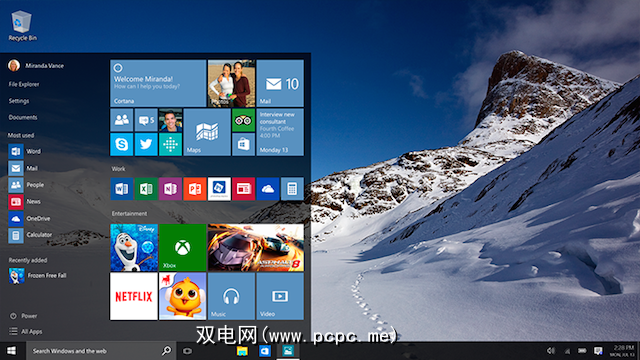
最后,我们来新来的孩子。有一些很好的理由可以升级到Windows 10。但是,如果您只需要Windows 10 ISO或可启动的笔式驱动器,则需要执行以下操作:
重要:几个用户在升级到Windows 10后报告了问题。确保您获得合法的Windows 10激活版本的最安全方法仍然允许您降级,之后是从旧Windows版本中的ISO文件或安装媒体升级。

< strong>在现有Windows PC上:
转到Microsoft的Windows 10 ISO下载页面并下载 Windows 10 Media Creation Tool 。在Windows PC(不一定是要升级的PC)上运行该工具并逐步进行操作,这非常简单。
选择是否要使用32位或64位安装程序,或同时使用这两者-同时选择两者。下载完成后,系统将提示您立即升级此计算机或为另一台计算机创建安装媒体。选择第二个。选择 USB闪存驱动器创建可引导的笔式驱动器,或选择 ISO 创建可引导的DVD。插入您的笔式驱动器或DVD,进行相应选择,然后按照说明进行后续步骤。
随身携带,Windows 10在笔式驱动器或DVD上。请记住,您需要购买Windows 10产品密钥才能在新计算机上使用它。如果要免费升级,请确保首先运行已激活的Windows 7或Windows 8.1。如果所有这些都让人有些困惑,我们可以提供一个快速指南:您可以升级到Windows 10吗?
Microsoft可以使此过程变得更简单!
研究要获得已经购买的Windows所必须经历的各种麻烦,我不禁为Microsoft笑。令我感到惊讶的是,没有一个简单的单一程序或网络应用程序可以输入我的产品密钥,获取适用于我所适用的不同Windows版本的选项并下载所需的Windows XP。坦白说,下载其他软件或任何其他版本的Linux是完全免费的!
您认为Microsoft是否需要使其合法的付费客户更轻松地下载和安装Windows?
图片来源:Microsoft,download.net.pl / Flickr
标签: 安装软件 Windows 10 Windows 7 Windows 8 Windows 81








